Cách khắc phục Mã lỗi Roku 014.30 dễ dàng
Roku phổ biến được biết đến là đôi khi có lỗi, nhưng việc sửa chúng dễ dàng hơn bao giờ hết với các bản sửa lỗi của chúng tôi. Trong bài viết này, chúng ta sẽ xem các cách để khắc phục Mã lỗi Roku 014.30(Roku Error Code 014.30) .
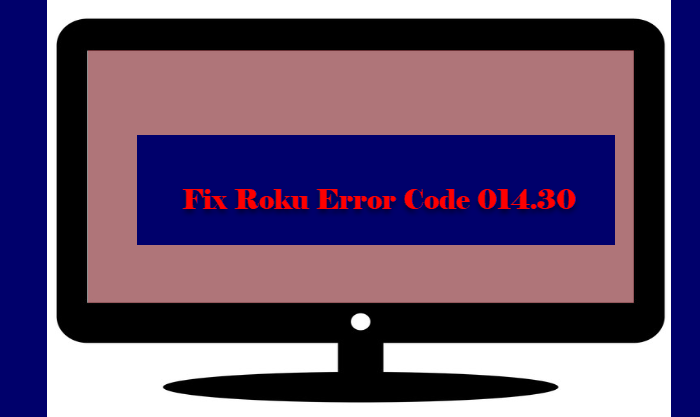
Tại sao tôi thấy Mã lỗi Roku 014.30(Roku Error Code 014.30) ?
Bạn sẽ thấy Mã lỗi Roku 014.30(Roku Error Code 014.30) khi Roku TV của bạn gặp một số sự cố mạng. Sau đây là thông báo lỗi chính xác (đôi khi lỗi có thể hơi khác một chút).
Can’t connect to your wireless network. Check the following:
Is your password entered correctly (passwords are case sensitive)?
Does your router block unknown MAC addresses? If so, add MAC address…
error code: 014.30
Lỗi này có thể là do lọc địa chỉ MAC . Mặc dù, đây là một nguyên nhân hiếm gặp, chúng tôi cũng có giải pháp cho nguyên nhân này.
Sửa mã lỗi Roku 014.30
Trước khi xem các bản sửa lỗi thực tế, bạn cần đảm bảo rằng mật khẩu bạn đang sử dụng là chính xác. Như đã đề cập trong thông báo lỗi, mật khẩu Roku phân biệt chữ hoa chữ thường, vì vậy, hãy ghi nhớ điều đó.
Đây là những điều bạn có thể làm để khắc phục Mã lỗi Roku 014.30(Roku Error Code 014.30) .
- Thiết bị khởi động lại
- Kiểm tra lọc địa chỉ MAC
- Thực hiện khôi phục cài đặt gốc
Hãy để chúng tôi nói về chúng một cách chi tiết.
1] Khởi động lại thiết bị
Khởi động lại thiết bị thường là đủ để khắc phục tất cả các lỗi nhưng có một số mẹo mà bạn cần cân nhắc khi khởi động lại thiết bị của mình.
- Trước(First) hết, hãy rút phích cắm của cả thiết bị bạn đang phát trực tuyến và Bộ định tuyến(Router) .
- Để xả điện dung, nhấn và giữ nút nguồn trong nửa giây.
- Bây giờ, hãy cắm lại cả hai.
Thực hiện việc này và kiểm tra xem sự cố vẫn tiếp diễn.
2] Kiểm tra lọc địa chỉ MAC
Điều này dành cho một nhóm nhỏ người dùng sử dụng Lọc địa chỉ MAC trên bộ định tuyến của họ. (MAC Address)Nếu bạn là một trong số họ thì bạn cần đảm bảo rằng Roku không bị chặn. Nếu có, bạn sẽ thấy lỗi này.
3] Thực hiện khôi phục cài đặt gốc
Nếu vẫn thất bại, chúng ta cần rút khẩu súng lớn ra, nghĩa là thực hiện Factory Reset cho Roku . Đây sẽ là phương sách cuối cùng của bạn vì nó sẽ xóa tất cả các cấu hình mà bạn đã thực hiện.
Để làm điều đó, bạn có thể làm theo các bước dưới đây.
- Trên Điều khiển từ xa(Remote) của bạn , nhấn “Trang chủ”, bạn sẽ được chuyển hướng đến Màn hình chính.(Main Screen.)
- Đi tới Settings > System > Advanced System Settings.
- Nhấp vào Factory Reset > Factory Reset everything > Ok.
Điều này sẽ sửa lỗi cho bạn.
Hy vọng rằng, bạn có thể sửa Roku với sự trợ giúp của các giải pháp đã đề cập.
Tại sao Roku không kết nối với WiFi ?
Có nhiều lý do khiến Roku không kết nối với WiFi . Nhưng cách dễ nhất để giải quyết vấn đề này là khởi động lại thiết bị của bạn. Bạn cần đảm bảo rằng bạn đang làm theo các mẹo được đề cập trước đó trong bài viết này để khởi động lại cả TV và Bộ định tuyến(Router) .
Một điều khác mà chúng tôi khuyên bạn nên làm là phát trực tuyến Roku trên kết nối Ethernet . Roku hoặc bất kỳ dịch vụ phát trực tuyến nào khác hoạt động với Ethernet tốt hơn so với WiFi .
Đọc tiếp:(Read Next:)
- Cách khắc phục Mã lỗi Roku 003 hoặc 0033(How to fix Roku Error Code 003 or 0033)
- Dễ dàng sửa mã lỗi Roku 009 và 001(Fix Roku Error Code 009 and 001 effortlessly)
- Sửa mã lỗi Roku 006 và 020(Fix Roku Error Code 006 and 020)
Related posts
Fix Roku Error Code 006 và 020
Làm thế nào để sửa chữa Roku Error Code 014.40 và 018
Làm thế nào để sửa chữa Roku Error Code 003 hoặc 0033
Fix Roku Error Code 009 và 001 dễ dàng
Fix VALORANT Error Code 31 và 84 trên Windows PC
Làm thế nào để sửa chữa Outlook Error Code 0x80040154
Cách khắc phục Epic Games Error Code 19007, Code không tồn tại
Windows Update Không thể cài đặt với Error Code 0x8024004a
Làm thế nào để sửa chữa Windows Update Error Code 0x80070012
Fix OneDrive Error Code 0x8004dedc (Geo Location Problem)
Fix Error Code 30038-28 Khi cập nhật Office
Fix Steam Error Code 105, Không thể kết nối đến máy chủ
Fix VSS Error Code 0x8004231f trên Windows 10
Cách Fix Netflix Error Code U7353
Fix Windows Update Error Code 0x800700c1
Fix Amazon Prime Error Code 9068 hoặc 5004
Fix Windows Update Error Code 800F0A13
Windows không thể cài đặt các tệp yêu cầu, Error Code 0x80070570
Fix Xbox Error Code 0x800704CF
Fix Microsoft Office Error Code 0x426-0x0
